
Pred kratkim, ko se je začela prva pojavitev nove različice OS in posodabljanje sistema, se je veliko ljudi zanimalo vprašanje, kako odstraniti staro okno v operacijskem sistemu Windows 10, danes pa bomo govorili o vseh načinih brisanja arhivske mape.
Windows.Old - shranjevanje komponent in datotek predhodnega nameščenega sistema. Ta mapa je ustvarjena, ko je sistem nameščen v istem razdelku, kjer je bil predhodno nameščen OS ali ko nadgradite na nov sklop. To je tudi varnostna kopija podatkov, ki je potrebna za vrnitev v prejšnjo različico sistema Windows (v primeru posodobitve) ali obnovitev osebnih datotek ob ponovni namestitvi sistema v isti razdelek.
Na žalost ni mogoče obnoviti aplikacij v primeru ponovne namestitve (s standardnimi metodami). V osnovi bo shranjeval osebne podatke (Uporabniške mape, Nalaganje, Dokumente, Fotografije, namizje itd.), Nastavitve aplikacij (* .pst datoteke Outlooka, shranjene igre, konfiguracije aplikacij), podatke o aplikacijah (baze podatkov).
Mapa se hrani od 10 do 28 dni, odvisno od izvedenih ukrepov.
- 10 dni - posodabljanje "desetin" na novo sestavo (1511-> 1607, 1607-> 1703). To obdobje je potrebno za neboleče vrnitev k prejšnji različici sistema.
Zelo priporočljivo je, da v teh 10 dneh ne uporabljate programov za optimizacijo (Ccleaner, IObit, Auslogics Boostspeed in drugi)..
Kot del čiščenja lahko te aplikacije izbrišejo ali očistijo mapo Windows.Old, kar bo otežilo ali zavrnilo vrnitev na prejšnjo različico operacijskega sistema.
- 28 dni - to obdobje je na voljo po posodobitvi (7 -> 8; 8.1 -> 10 itd.), Pa tudi v primeru ponovne namestitve v istem razdelku (kjer je bil OS predhodno nameščen ali je bila sistemska mapa z datotekami).
Te mape ni priporočljivo izbrisati, dokler niste prepričani, da so bili vsi osebni podatki shranjeni ali preneseni v glavni profil..
Če so bile vse datoteke prenesene ali je bila posodobitev operacijskega sistema uspešna in ta mapa preprosto posega in zavzame prosti prostor na disku, za brisanje uporabite naslednja priporočila:
- Brisanje skozi okno z možnostmi
- Odstranite s čiščenjem diska
- Odstranite prek ukaznega poziva
Brisanje skozi okno z možnostmi
Če želite očistiti neželeno mapo iz pogona skozi meni Možnosti, naredite naslednje:
- Odprite okno z nastavitvami s klikom na gumb Start in ikono nastavitev ali s pritiskom na Win + I

- Pojdite na sistemske nastavitve in odprite zavihek Storage

- Izberite pogon C: (ali na katerem je nameščen OS) in kliknite na Začasne datoteke

- Na seznamu začasnih datotek bo element Prejšnje namestitve sistema Windows, ki ga boste morali izbrati in klikniti gumb Izbriši datoteke. Na koncu postopka bodo izbrane datoteke izbrisane s diska.

Odstranite s čiščenjem diska
Tudi čiščenje diska vam lahko pomaga, saj morate storiti naslednje:
- V iskalno vrstico ali v meniju Zaženi (Win + R) vnesite ukaz cleanmgr

- Odpre se okno za čiščenje diska, izberite pogon C: in kliknite V redu
- V naslednjem oknu ne izberite ničesar in takoj kliknite gumb Počisti sistemske datoteke, se bo začela druga analiza vsebine

- Na seznamu predlaganih datotek izberite Prejšnje namestitve sistema Windows in kliknite V redu. Po koncu čiščenja bodo prejšnje nastavitve izbrisane. Če ta metoda ne pomaga, pojdite na naslednji korak.

Odstranite prek ukazne vrstice
Če zgornji načini niso pomagali, jih bomo izbrisali skozi okno ukaznega poziva:
Odprite okno z ukazno vrstico, tako da v iskanje vnesete cmd ali ukazni poziv, zaženite aplikacijo kot skrbnik in enega za drugim vnesite naslednje ukaze:
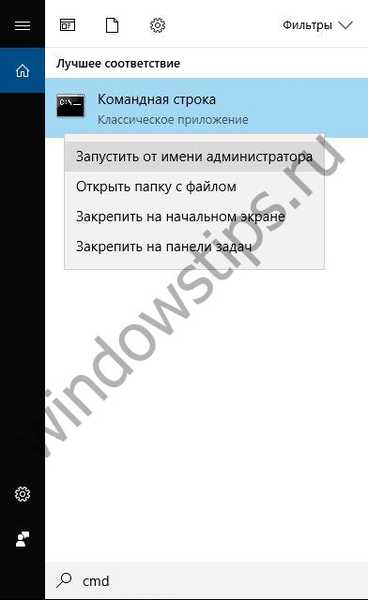
- takeown / F C: \ Windows.old \ * / R / A
Izvaja se neprekinjeno ponovno določanje pravic do vsebine mape. Potrditev dejanj s pritiskom na tipko Y - cacls C: \ Windows.old \ *. * / T / grant Administratorji: F
Potrditev dejanj s pritiskom na tipko Y - rmdir / S / Q C: \ Windows.old \
Izbrišite mapo Windows.Star
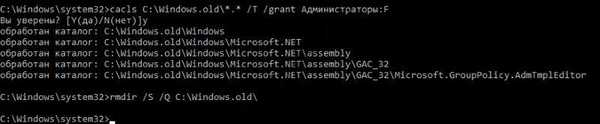
Windows.Old lahko shrani tako osebne podatke iz preteklih namestitev sistema Windows, lahko shrani "rezervno" kopijo operacijskega sistema, tako da se lahko vrne v delovni položaj v primeru napake pri posodobitvi ali nepredvidenih situacij, na primer izklopa luči. Če ste prepričani, da te mape ne potrebujete več, jo izbrišite v skladu z navodili, opisanimi v tem članku.
Imejte lep dan!


















